Uno dei più grandi progressi nel mondo Android negli ultimi anni è stato il rilascio dell'ultima app Google Fotocamera per i telefoni Android di Google.
L'ultima versione dell'app Google Fotocamera è ottimizzata per funzionare solo sui telefoni Nexus e Pixel di Google, con Android 7.1.1 e versioni successive.
Il motivo per cui c'è così tanta eccitazione attorno all'app è che gli sviluppatori di Google hanno integrato alcune delle più avanzate tecnologie di elaborazione delle immagini. Per questo motivo, molti sviluppatori di app hanno lavorato al porting di una versione dell'app Google Fotocamera che funzionasse anche su telefoni non Google.
Le informazioni seguenti dovrebbero essere valide indipendentemente da chi ha realizzato il tuo telefono Android: Samsung, Google, Huawei, Xiaomi, ecc.
Perché l'app Google Fotocamera è così eccezionale?
Anche se l'hardware della fotocamera su telefoni come Google Pixel non è il migliore nel settore degli smartphone, le funzionalità avanzate integrate nell'app Google Fotocamera consentono alle foto Pixel e Nexus di scattare alcune delle migliori foto di qualsiasi telefono Android oggi.
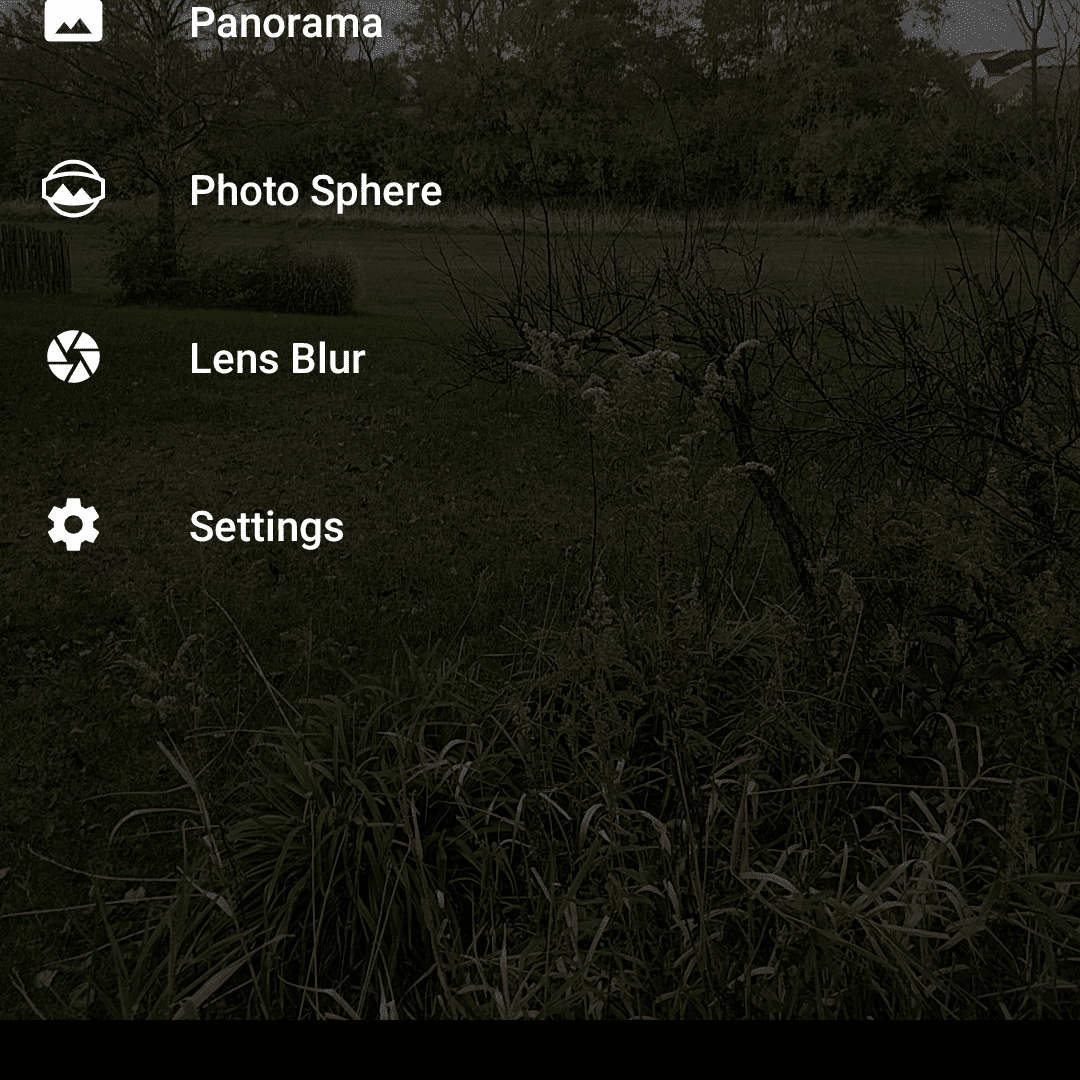
Le funzionalità dell'app Google Fotocamera includono:
- HDR +: Il software cattura una serie di foto utilizzando tempi di esposizione brevi. Quindi scatta l'immagine più nitida ed elabora algoritmicamente ogni pixel e regola il colore più vicino al colore medio in tutte le foto nella sequenza. Ciò riduce la sfocatura e il rumore e aumenta la gamma dinamica complessiva della foto, anche in condizioni di scarsa illuminazione.
- Movimento: Quando il movimento è abilitato, l'app Google Fotocamera cattura un videoclip di tre secondi di una scena con movimento e combina quelli con il giroscopio e la stabilizzazione ottica dell'immagine (OIS) dal telefono stesso. Utilizzando entrambi i set di dati, l'algoritmo produce un'istantanea chiara senza la tipica distorsione del movimento.
- Stabilizzazione video: L'app Google Fotocamera utilizza una combinazione di stabilizzazione dell'immagine ottica e digitale (chiamata stabilizzazione video fusa) per correggere i problemi di messa a fuoco e distorsione dell'otturatore. Il risultato è un video straordinariamente fluido, anche quando acquisisci video mentre cammini.
- Smartburst: Se tieni premuto il pulsante di scatto, l'app Google Fotocamera acquisirà circa 10 foto al secondo. Una volta rilasciato il pulsante, l'app evidenzierà la migliore immagine del lotto. Questa è un'ottima tecnica quando si scattano foto di gruppo, per evitare che qualcuno sbatte le palpebre durante lo scatto.
- Sfocatura obiettivo (modalità Ritratto): Perfetta per i ritratti ravvicinati, questa funzione sfocerà lo sfondo per migliorare la messa a fuoco in primo piano dell'oggetto o della persona che stai fotografando.
- Panorama: Reso popolare dai post di Facebook pubblicati dagli utenti Android quando è uscito per la prima volta, in modalità panorama inclini e ruoti la fotocamera per catturare più immagini intorno a te. L'app Google Fotocamera crea quindi impressionanti immagini panoramiche orizzontali, verticali, grandangolari oa 360 gradi.
- Rallentatore: Consente di acquisire video a 120 o 240 fotogrammi al secondo, se la fotocamera del telefono ne è in grado.
Come installare l'app Google Camera
Installare una delle porte di Google Fotocamera sul tuo telefono è facile. La parte difficile è trovare una porta per il tuo telefono.
Gli sviluppatori XDA hanno organizzato un hub per porte per fotocamera di Google in cui puoi verificare se è disponibile una porta per il tuo telefono Android.
Troverai download disponibili per:
- Asus
- Essenziale
- HTC
- Leeco
- Lenovo
- LG
- Motorola
- Nokia
- OnePlus
- Razer
- Samsung Galaxy
- Xiaomi
Per lo più sono disponibili solo modelli più recenti con Android 7.1.1 o versioni successive.
Una volta trovata la porta disponibile per il telefono, salvala sul tuo computer. Dal momento che non puoi scaricarlo da Google Play, dovrai caricare l'app sul tuo telefono.
Ecco come caricare lateralmente l'app Google Fotocamera sul telefono:
-
Collega il telefono al PC tramite USB e copia il file sul telefono Scaricare cartella.
Non è necessario utilizzare l'USB per il sideload di un'app. Funzionerà qualsiasi metodo per trasferire l'app dal computer al telefono. Ciò potrebbe includere l'utilizzo di un'app FTP Wi-Fi o il trasferimento del file APK su Google Drive e quindi sul telefono.
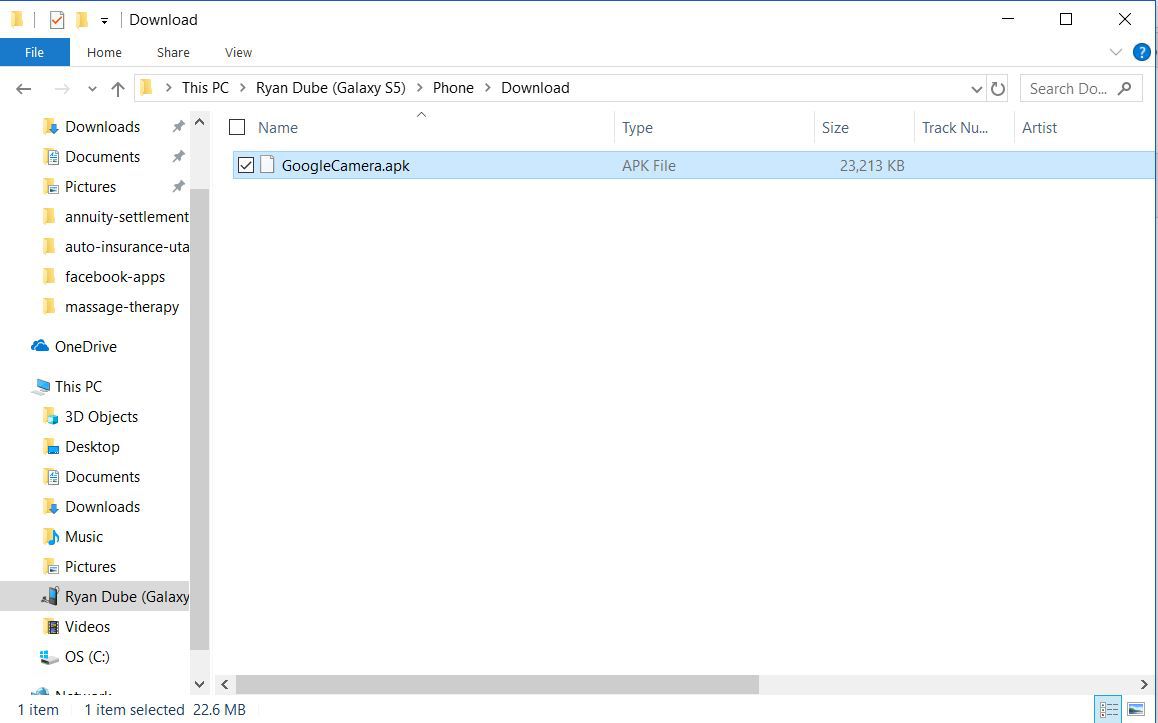
-
Sul telefono, utilizza il file manager per aprire il file Scarica cartella.
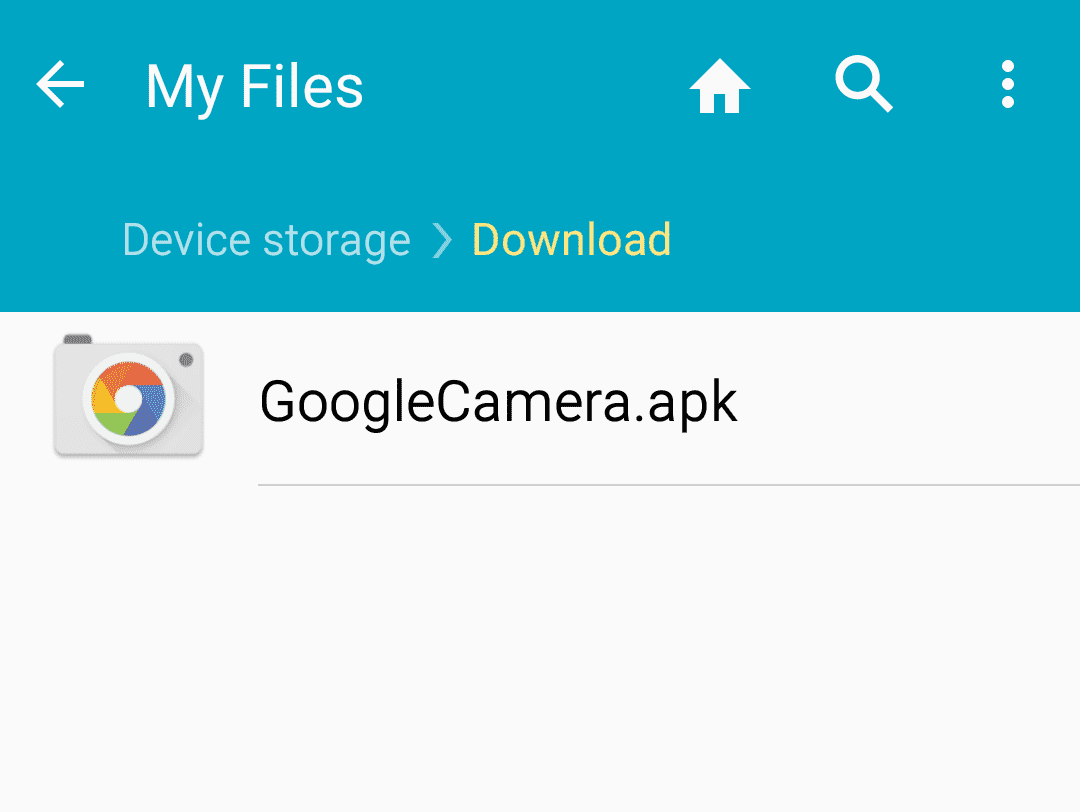
Prima di installare il file APK, devi abilitare l'installazione di app da fonti sconosciute. Puoi farlo andando in Impostazioni> Sicurezzae abilitando origini sconosciute.
-
Infine, seleziona il Il file APK per installare l'app Google Camera.
-
Una volta installata l'app Google Fotocamera, puoi trovarla nell'elenco delle app per aprirla e provarla.
Prestazioni dell'app Google Fotocamera sul tuo telefono
Ricorda, l'app Google Pixel Camera è stata scritta con specifiche specifiche della fotocamera, quindi potresti notare alcune lievi differenze rispetto all'app Google Pixel Camera come descritto sopra.
Questo perché per portare l'app su una versione che funziona sul tuo telefono Android specifico, gli sviluppatori hanno adattato l'app in modo da utilizzare solo le funzionalità compatibili con la fotocamera effettiva del telefono.